![]() Kurvenzeichnung
Kurvenzeichnung
Geometriereparatur
Haupt1
Volumenkörper-Seitenleiste
Flächen-Seitenleiste
Bearbeiten
Trimmen
![]() Kurvenzeichnung
Kurvenzeichnung
Geometriereparatur
Haupt1
Volumenkörper-Seitenleiste
Flächen-Seitenleiste
Bearbeiten
Trimmen
Mit dem Befehl Trimmen werden die ausgewählten Teile eines Objekts dort ausgeschnitten und gelöscht, wo es ein anderes Objekt schneidet.
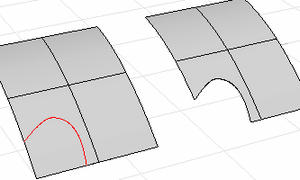
Vorgehen
| 1. | Wählen Sie die Schnittobjekte aus. |
| 2. | Wählen Sie die Teile der Objekte zum Wegtrimmen aus. |
Befehlszeilenoptionen
LinienVerlängern=Ja/Nein
Zur Bestimmung, ob bei der Verwendung von Linienobjekten als Schnittobjekte imaginäre Verlängerungen der Linie verwendet werden sollen. So müssen Linien, die die Objekte zum Trimmen nicht schneiden, nicht manuell verlängert werden.
OffensichtlicheSchnittpunkteVerwenden=Ja/Nein
Zur Bestimmung, ob Kurven relativ zur Ansicht getrimmt werden sollen. Sie müssen sich nicht im 3D-Raum schneiden. Sie müssen sich nur scheinbar im aktiven Ansichtsfenster schneiden.
Diese Option gilt nicht für Flächen.
Hinweis
| ● | Es ist schwierig, die wegzutrimmenden Teile auszuwählen. Verwenden Sie den Befehl Teilen und löschen Sie dann die unerwünschten Teile. |
| ● | Verwenden Sie TrimmungAufheben, um eine Trimmbegrenzung aus einer Fläche zu entfernen. |
| ● | Wenn Sie in einer planen parallelen Ansicht, wie Drauf-, Frontsicht und rechte Ansicht, eine Fläche mit einer Kurve trimmen, wird die Schnittkurve in die Richtung der Ansicht auf die Fläche projiziert. |
| ● | Wenn Sie in einer gewinkelten parallelen oder perspektivischen Ansicht, wie die standardmäßige perspektivische Ansicht, eine Fläche mit einer planaren Kurve trimmen, wird die Schnittkurve in eine Richtung rechtwinklig zur Kurvenebene auf die Fläche projiziert. |
| ● | Wenn Sie in einer gewinkelten parallelen oder perspektivischen Ansicht eine Fläche mit einer 3D-Kurve trimmen, wird die Schnittkurve anhand nächstliegender Punkte auf die Fläche gezogen |
Getrimmte Flächen
Eine getrimmte Fläche besteht aus zwei Teilen: einer Fläche, die allem zu Grunde liegt, was die geometrische Form definiert; und Trimmkurven, die entweder den äußeren Teil der Fläche wegtrimmen oder Löcher in das Innere schneiden.
Diese Trimmkurven sind auf der darunterliegenden Fläche vorhanden. Die darunter liegende Fläche mag größer sein als die Trimmkurven, aber Sie werden die darunter liegende Fläche nicht sehen können, weil Rhino nichts für den Teil der Fläche zeichnet, der sich außerhalb der Trimmkurven befindet.
Nur die darunter liegende Fläche definiert die eigentliche Geometrie der Form. Die Trimmkurven definieren keine Fläche—sie markieren lediglich den Teil der Fläche, der als weggetrimmt betrachtet wird.
Wenn Sie eine Trimmkurve haben, die diagonal über eine Fläche verläuft, hat die Trimmkurve keine echte Beziehung zur Kontrollpunktstruktur der Fläche. Sie können das sehen, wenn Sie eine solche getrimmte Fläche auswählen und ihre Kontrollpunkte aktivieren. Sie sehen dann die Kontrollpunkte für die gesamte darunter liegende Fläche, die nicht unbedingt eine Beziehung zu den Trimmkurven haben muss.

Sie können die Trimmkurven entfernen und zur darunterliegenden Fläche zurückkehren, indem Sie den Befehl TrimmungAufheben verwenden, um Öffnungen oder äußere Begrenzungen zu entfernen.
Wenn Sie eine Fläche getrimmt haben, deren darunterliegende Fläche größer ist als die äußere Trimmbegrenzung, können Sie den Befehl TrimmflächeEinschrumpfen verwenden, um die Fläche zu schrumpfen, damit sie nur die Trimmbegrenzungen und nicht eine große unbenutzte Fläche enthält.
Mit dem Befehl TrimmungAufheben werden Trimmkurven und -flächen entfernt, die an den Trimmkurven aus einer Fläche verbunden wurden.
Vorgehen
Wählen Sie die Kantenbegrenzung einer getrimmten Fläche aus.
Befehlszeilenoptionen
TrimmobjekteBeibehalten=Ja/Nein
Zur Bestimmung, ob die Ursprungs-Trimmobjekte und die verbundene Geometrie getrennt und beibehalten oder gelöscht werden sollen.
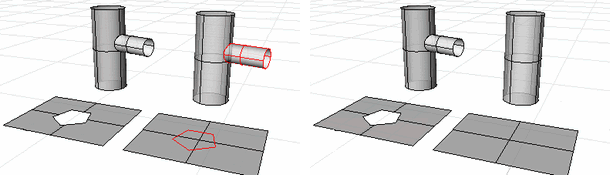
TrimmobjekteBeibehalten=Ja (links); TrimmobjekteBeibehalten=Nein (rechts).
AllesÄhnlich
Entfernt alle Trimmkurven auf der Kante einer getrimmten Fläche, oder wenn eine Öffnungskante ausgewählt wird, werden alle Öffnungen auf der gleichen Seite gelöscht.
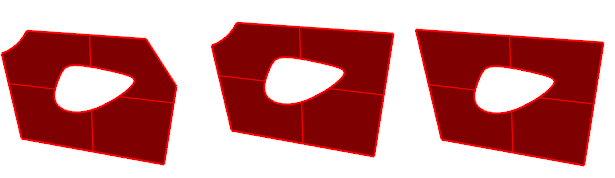
Originalobjekt (links), AllesÄhnlich=Nein (Mitte), Alles=Ja (rechts).
Mit dem Befehl KanteEntfernen wird die ausgewählte getrimmte Flächenkante mit einer Linie, Verlängerungen von angrenzenden Kanten oder einer Kurve erneut getrimmt.
Vorgehen
Wählen Sie Flächenkanten zum Löschen aus.
Befehlszeilenoptionen
TrimmobjekteBeibehalten=Ja/Nein
Zur Bestimmung, ob die Ursprungs-Trimmobjekte beibehalten werden sollen.
Modus
MitLinieErsetzen
Die Kante mit einer Linie zwischen Kante und Punkten ersetzen.
SeitenkantenVerlängern
Die zwei umgebenden Kanten werden verlängert.
Die Kanten müssen sich innerhalb der Flächenbegrenzung treffen, damit die Resultate erfolgreich sind.
KurveAuswählen
Kanten werden ersetzt, indem die ausgewählte Kurve zur erneuten Trimmung verwendet wird.
Fläche
Bearbeitungswerkzeuge für Flächen
Alle Trimmungen aufheben
Alles abtrennen
Mit dem Befehl GesamteTrimmungAufheben werden alle Trimmkurven auf einem Objekt, sowohl Kanten als auch Öffnungen, in einem aufgehoben.
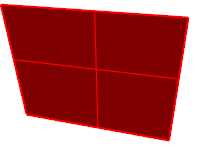
Fläche
Bearbeitungswerkzeuge für Flächen
Trimmung von Begrenzung aufheben
Begrenzung abtrennen
Mit dem Befehl TrimmungBegrenzungAufheben wird die Trimmung der äußeren Begrenzung aufgehoben, wobei die Öffnungen getrimmt bleiben.
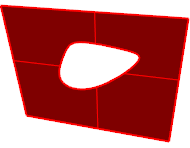
Fläche
Bearbeitungswerkzeuge für Flächen
Trimmung von Öffnungen aufheben
Öffnungen entfernen
Mit dem Befehl TrimmungÖffnungenAufheben wird die Trimmung von internen Öffnungen aufgehoben, während die äußeren Begrenzungen getrimmt bleiben.
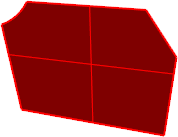
Siehe auch
Kurven und Flächen teilen und trimmen
Rhino for Mac © 2010-2015 Robert McNeel & Associates. 31. August 2015